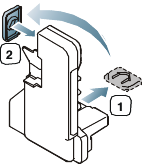本章介绍有关订购打印机所适用耗材和维护零件的信息。
![[Note]](../common/note.png)
|
|
|
不同国家/地区的可用配件不同。请联系您的销售代表获取可用配件列表。 |
如想订购原装 Samsung 耗材,附件与维护零件,请联系打印机购买地的当地 Samsung 经销商或授权零售商。您还可访问 www.samsung.com/supplies,选择您的国家/地区以及获得有关服务咨询信息。
当耗材使用寿命结束时,您可以为您的打印机订购以下类型的耗材:
|
类型 |
平均打印量[a] |
零件名称 |
|---|---|---|
|
标准打印量墨粉盒 |
|
K407(CLT-K407S):黑色 C407(CLT-C407S):青色 M407(CLT-M407S):洋红色 Y407(CLT-Y407S):黄色 区域 A [b] K4072(CLT-K4072S):黑色 C4072(CLT-C4072S):青色 M4072(CLT-M4072S):洋红色 Y4072(CLT-Y4072S):黄色 区域 B [c] K4073(CLT-K4073S):黑色 C4073(CLT-C4073S):青色 M4073(CLT-M4073S):洋红色 Y4073(CLT-Y4073S):黄色 |
|
成像装置 |
约 24,000 个图像[d] |
CLT-R407 |
|
废粉仓 |
约 10,000 个图像[d] |
CLT-W409 |
|
[a] 额定打印量值符合 ISO/IEC 19798 标准。 [b] 区域 A:阿尔巴尼亚,奥地利,比利时,波斯尼亚,保加利亚,克罗地亚,塞浦路斯,捷克共和国,丹麦,爱沙尼亚,芬兰,法国,德国,希腊,匈牙利,意大利,拉脱维亚,立陶宛,马其顿,荷兰,挪威,波兰,葡萄牙,罗马尼亚,塞尔维亚,斯洛伐克,斯洛文尼亚,西班牙,瑞典,瑞士和英国 [c] 区域 B:孟加拉,中国,印度和尼泊尔 [d] 按每页一种颜色计算的图像数。如果按全色(青色,洋红色,黄色和黑色)打印文档,则此物品的使用寿命将减少 25%。 |
||
要更换墨粉盒,请参见更换墨粉盒。
![[Note]](../common/note.png)
|
|
|
根据选项,图像区域的百分比,所使用的作业模式,墨粉盒的使用寿命可能不同。 |
![[Caution]](../common/caution.png)
|
|
|
您必须在您购买打印机所在的国家/地区内购买墨粉盒等耗材。否则,耗材会与您的打印机不兼容,因为系统配置因国家/地区而异。 |
![[Warning]](../common/warning.png)
|
|
|
Samsung 不推荐使用非原装 Samsung 墨粉盒,如重新装填或改装的墨粉盒。Samsung 无法保证非原装 Samsung 墨粉盒的质量。打印机保修不涵盖由于使用非原装 Samsung 墨粉盒而需要的服务或维修。 |
如想购买维护零件,请联系您购买打印机的经销商。
只能由您购买打印机的授权服务供应商,经销商或零售商更换维护零件。保修范围不包括更换达到平均打印量的维护零件。
为避免零件磨损而导致打印质量和进纸问题,请定期更换维护零件(参见下表)。此举的目的是为了使打印机始终维持在最佳工作状态。对于下列维护零件,应该在达到使用寿命时进行更换。
您的打印机使用四种颜色,每种颜色都使用不同的墨粉盒:黄色 (Y),洋红 (M),青色 (C) 和黑色 (K)。
墨粉盒已经达到其预计的墨粉盒寿命。打印机将停止打印。另外,计算机上还会显示 Smart Panel 程序窗口,告诉您需要更换墨粉盒(请参见使用 Smart Panel 程序)。
这时需要更换墨粉盒。检查打印机所用的墨粉盒型号(请参阅可用耗材)。
![[Note]](../common/note.png)
|
|
|
Samsung 不推荐使用非原装 Samsung 墨粉盒,如重新装填或改装的墨粉盒。对于非原装 Samsung 墨粉盒的质量及其可能对打印机造成的损坏,Samsung 无法做任何保证。打印机保修不包括由于使用非原装 Samsung 墨粉盒而需要的服务或维修。 |
-
关闭打印机的电源,然后等待几分钟以便其冷却。
-
按下释放按钮,完全打开前盖板。

-
握住墨粉盒的手柄,将其从打印机内拉出。

-
打开新墨粉盒的包装。
-
拉出新墨粉盒的塑料片。
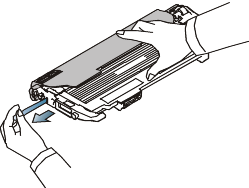
-
握住新墨粉盒的两个手柄,彻底摇晃几次,将墨粉摇匀。

-
将墨粉盒放在平面上(如下所示),并拆掉保护套。
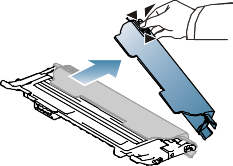
![[Note]](../common/note.png)
如果墨粉撒到衣服上,请用干布擦去,然后用冷水洗涤。热水会使墨粉渗入到衣服纤维中。
-
确保墨粉盒的颜色与插槽的颜色一致,然后握住墨粉盒的手柄。插入墨粉盒,直至卡入到位。

-
关闭前盖。请确保盖板已安全锁住,然后打开打印机电源。
![[Warning]](../common/warning.png)
如果前盖没有完全合上,打印机就不会运行。
当成像装置的使用寿命到期时,计算机上会显示 Smart Panel 程序窗口,告知需要更换成像装置。否则,打印机将停止打印。
-
关闭打印机的电源,然后等待几分钟以便其冷却。
-
按下释放按钮,完全打开前盖板。

-
握住墨粉盒的手柄,将其从打印机内拉出。

-
使用废粉仓的把手将其从打印机中拉出。
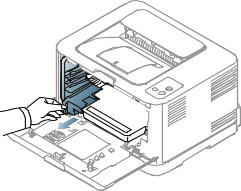
-
使用成像装置前端的凹槽将其从打印机中拉出。
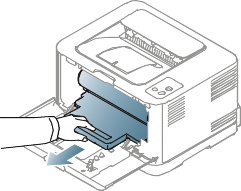
-
打开新成像装置的包装。
![[Warning]](../common/warning.png)
-
请勿使用锋利物体(比如小刀或剪刀)打开成像装置的包装。这样可能会破坏成像装置的外表面。
-
注意不要划破成像装置的外表面。
-
为防止造成损害,请勿长时间将成像装置暴露于阳光下。如有必要,请用纸将其盖住。
-
-
抓住成像装置前端的凹槽,将其推入打印机。
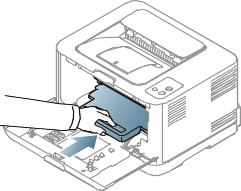
-
将废粉仓插入到位,然后推入,确保其卡紧。
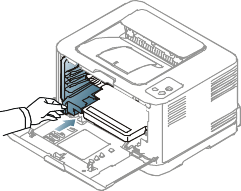
-
将墨粉盒重新插回打印机。

-
关紧前盖。
![[Warning]](../common/warning.png)
如果前盖没有完全合上,打印机就不会运行。请确保所有墨粉盒都安装正确。如果任何墨粉盒安装不正确,前盖板都不能关闭。
-
打开打印机开关。
![[Note]](../common/note.png)
所有 LED 均反复闪烁红灯。等待约 1.5 分钟,使打印机准备就绪。